Днес има безброй възможности да създадете креативни дизайни - независимо дали искате да направите социален медиен пост, миниатюра или покана. Една от най-добрите платформи за това е Canva, която ви позволява да превърнете текст във впечатляващи изображения. В това ръководство ще ви покажа как да използвате ефективно функцията за превръщане на текст в изображение на Canva, за да създадете бързо и лесно атрактивни графики.
Най-важните изводи Ще научите как да използвате функцията "Текст към изображение" в Canva, какви креативни възможности имате на разположение и как да оптимизирате качеството на вашите дизайни.
Стъпка по стъпка ръководство
Първо трябва да влезете в профила си на уебсайта на Canva. Ако още не сте го направили, отидете на canva.com и създайте безплатен акаунт.
Сега, след като вече сте влезли в профила си, започнете процеса на дизайн.
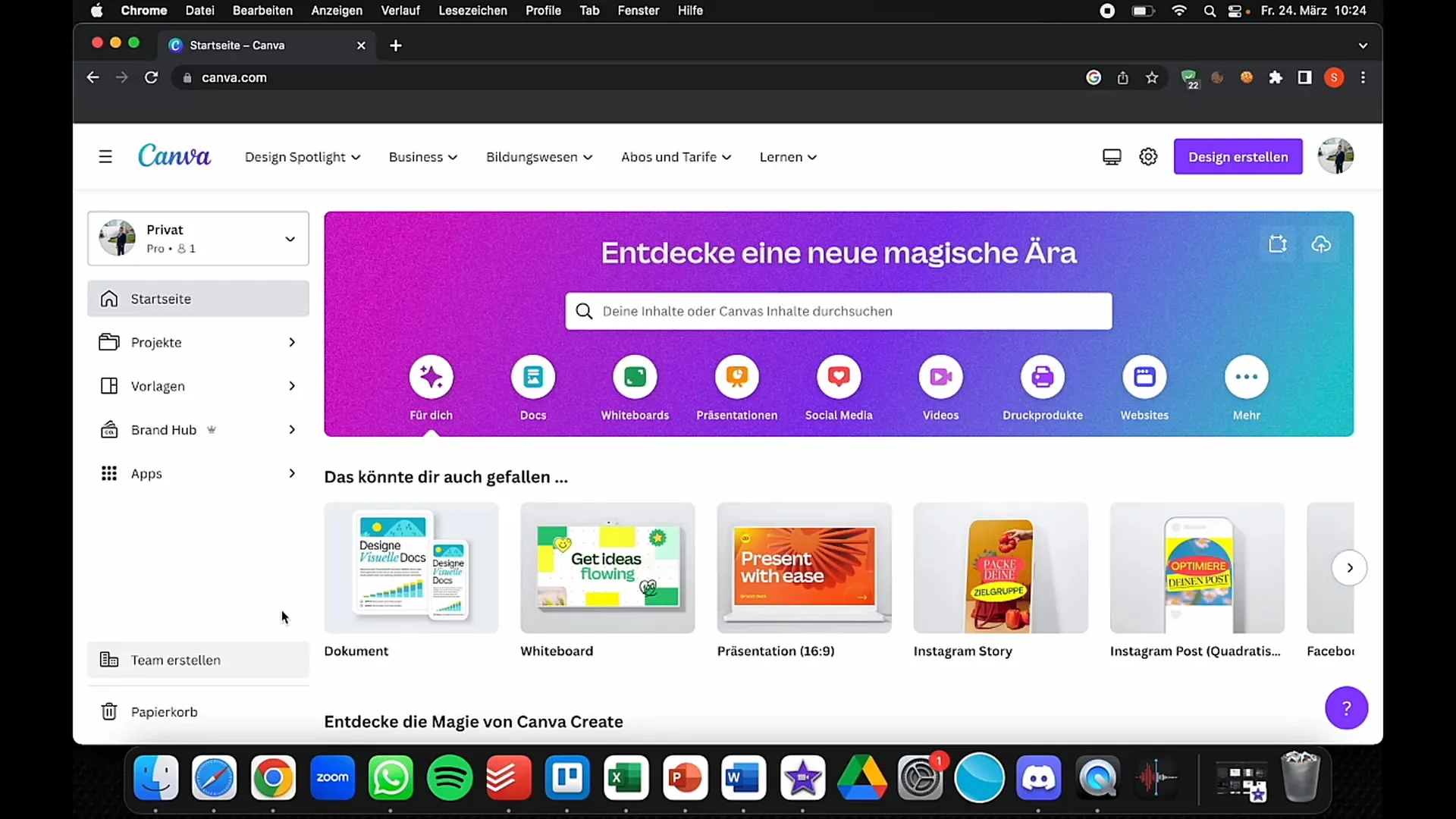
Кликнете в началото на страницата върху "Създаване на дизайн" в горния десен ъгъл. Тук ще видите множество формати като постове в Instagram, покани или миниатюри за Facebook и YouTube. Изберете желания формат, за да отворите дизайнерското си поле.
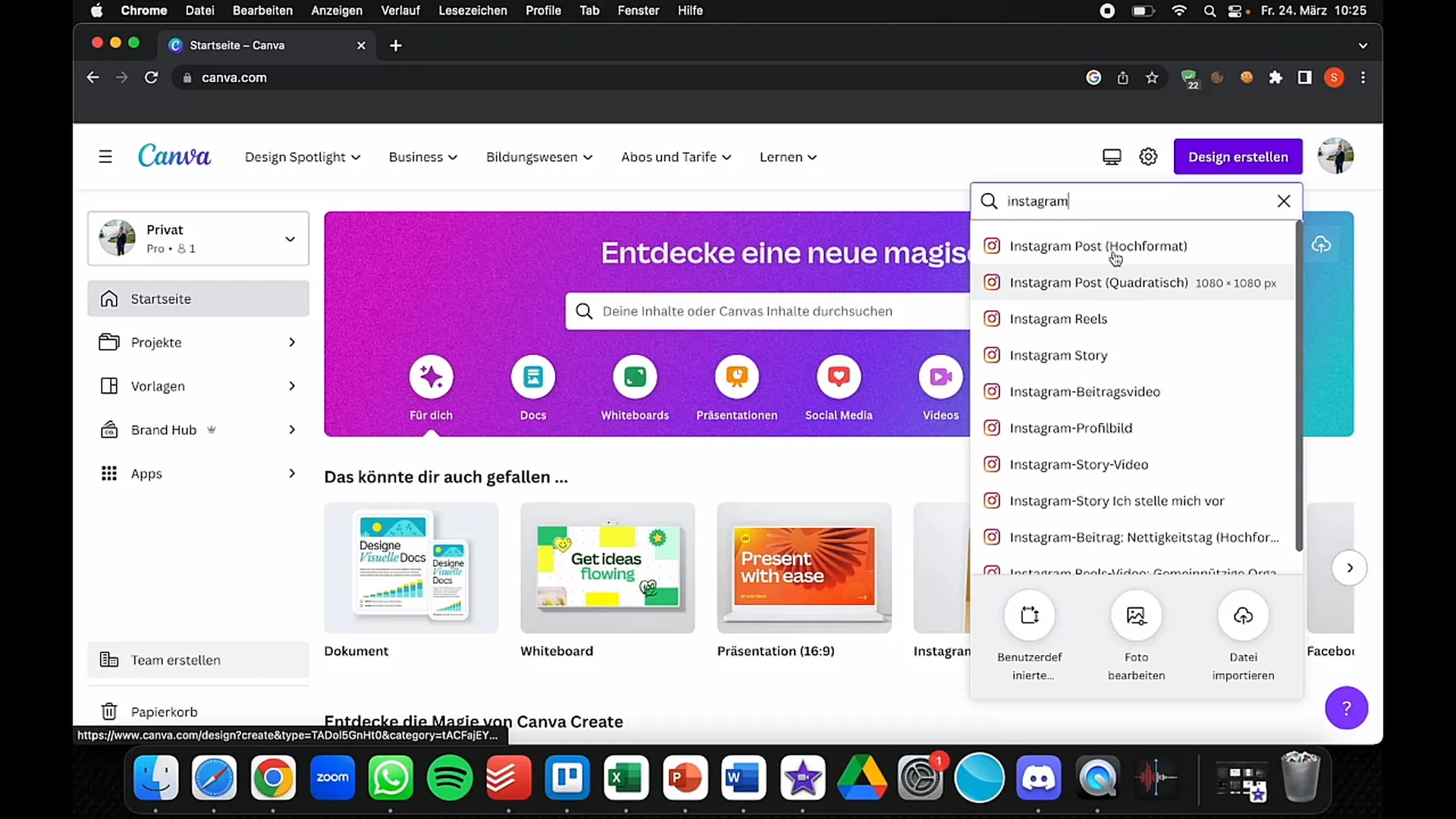
След като сте избрали, отворя се дизайнерското поле, а в ляво виждате различни инструменти и шаблони. Ако все още не сте запознати с Canva, ще намерите множество шаблони във всеки раздел, които могат да ви помогнат при дизайна ви.

За да работите с функцията "Текст към изображение", отидете в менюто вляво към "Приложения". Там трябва да намерите функцията "Текст към изображение". Тази опция ви позволява да превърнете текста във видимо изображение.
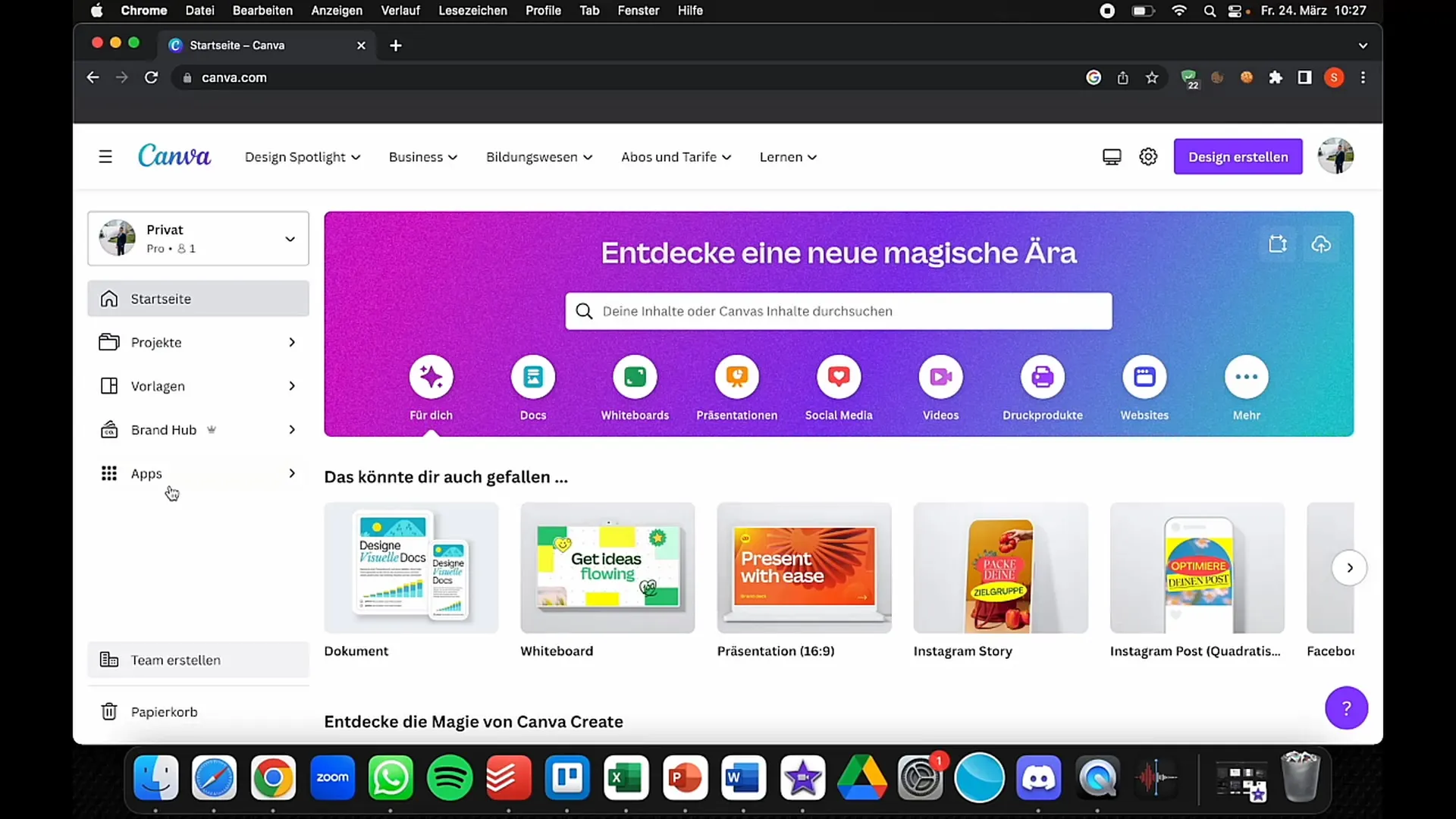
Кликнете върху "Текст към изображение". Сега можете да въведете текста, който искате да превърнете в изображение. Бъдете креативни! Например можете да въведете описание на карикатура, която представлявате.
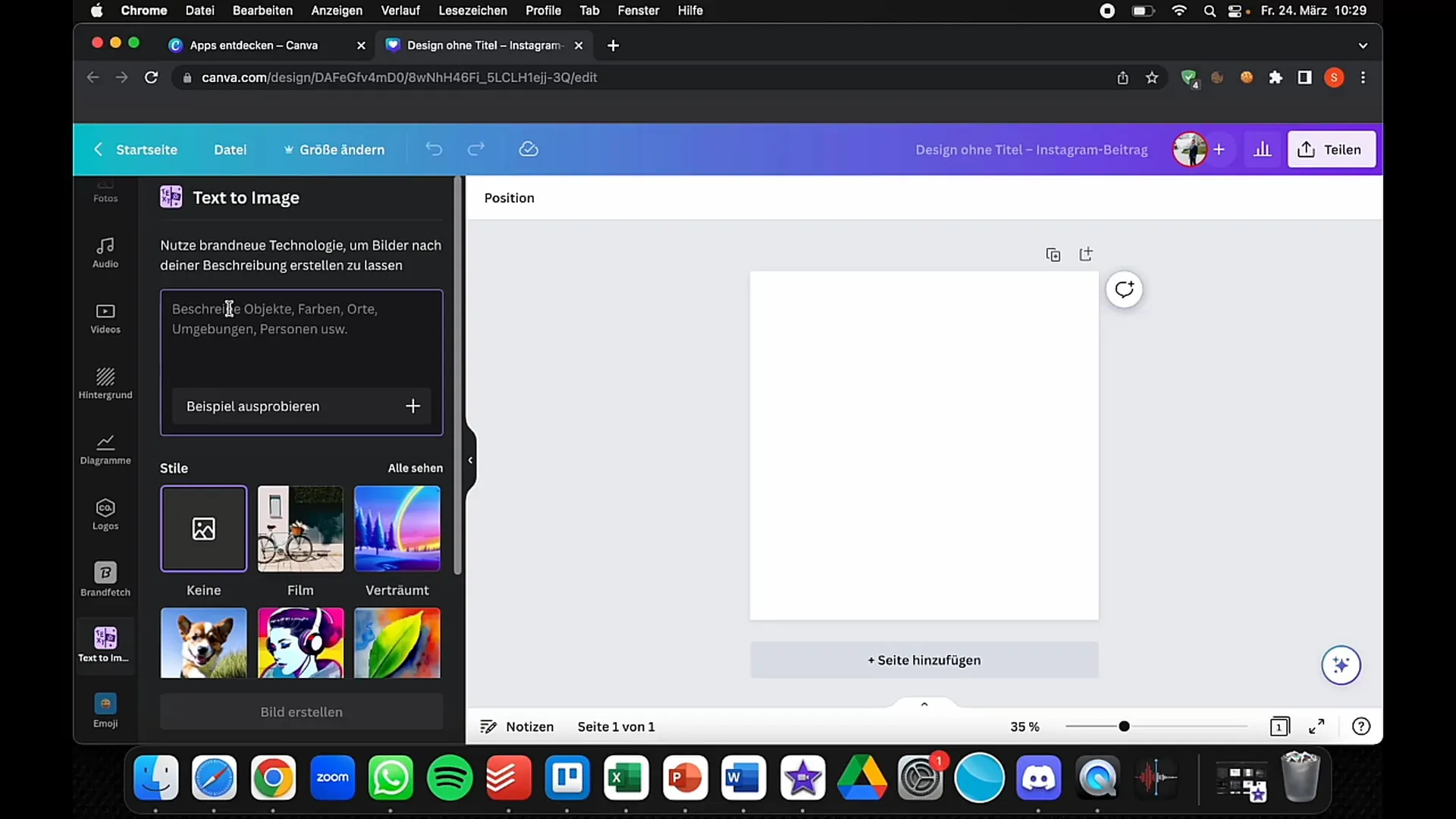
След като въведете текста си, ще можете да изберете различни стилове. Тези функции напомнят на други популярни инструменти като Midjourney или Blue Willow, които също ви помагат да генерирате графично съдържание.
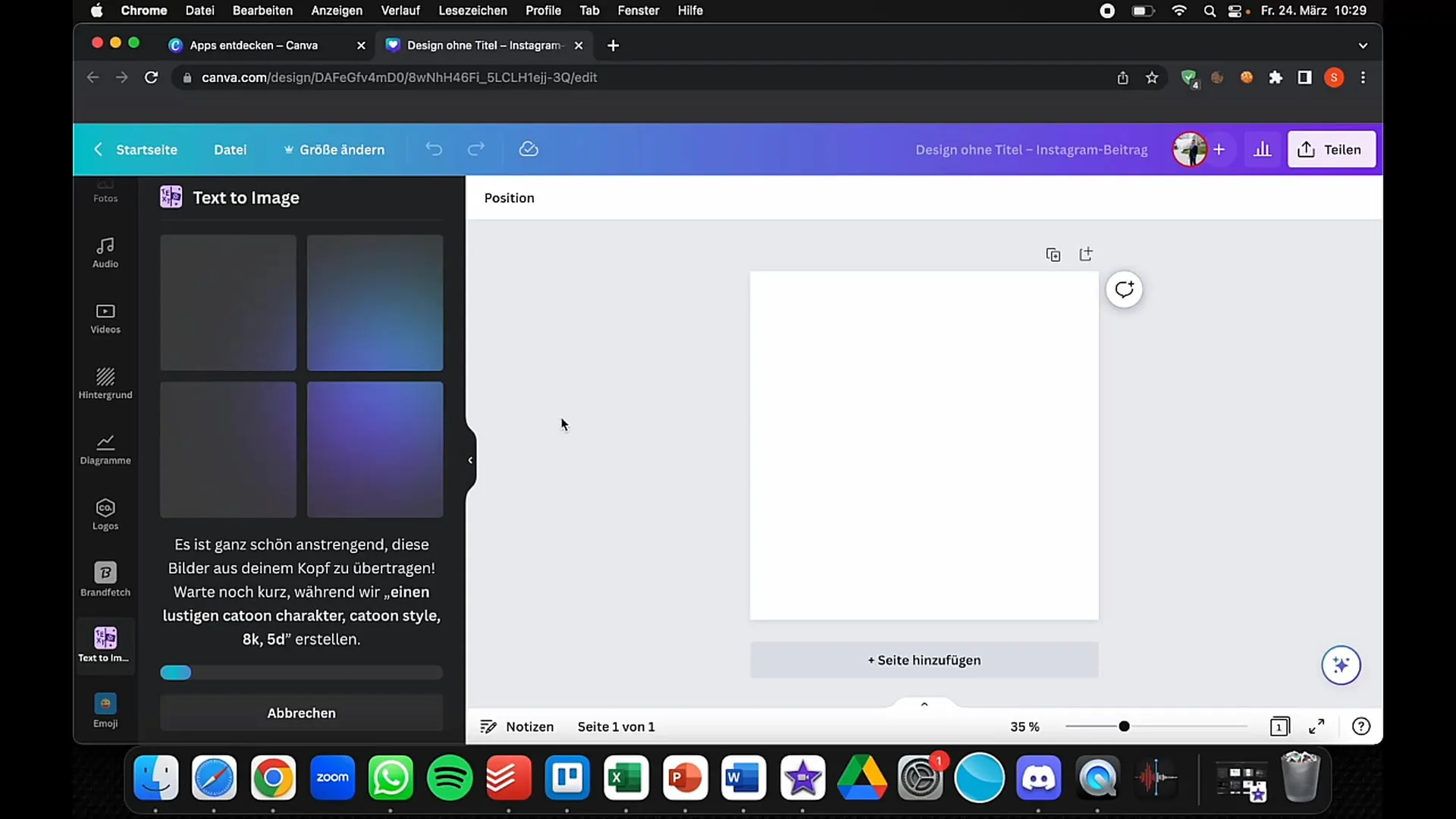
Сега, когато сте въвели текста си, кликнете върху бутона, за да генерирате изображението. Сега Canva ще превърне вашия въведен текст в визуално представяне.
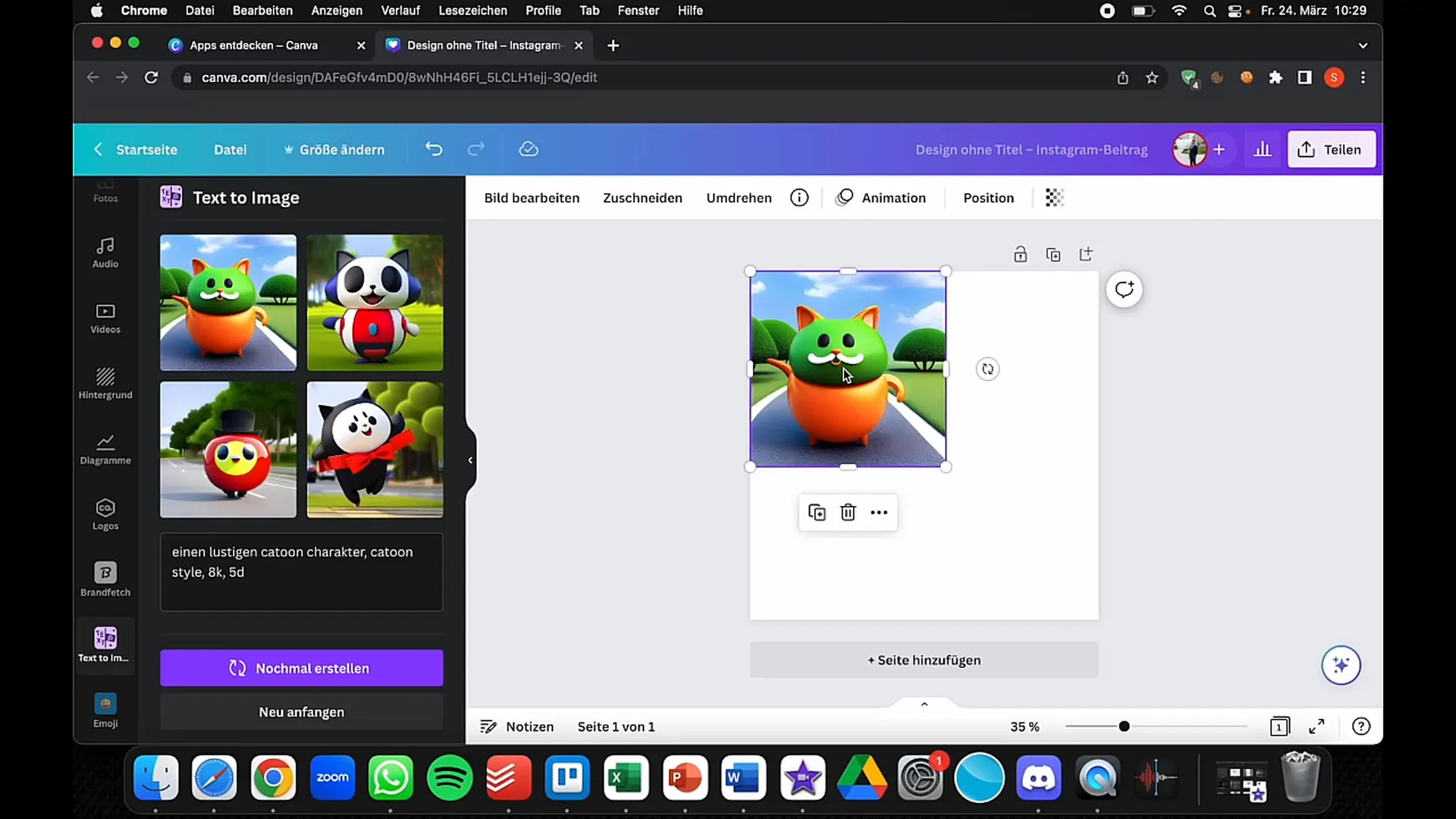
Вече можете да видите резултатите. Canva ви показва различни опции, от които можете да избирате. Ако харесате някое от изображенията, кликнете върху него, за да го добавите в дизайна си.
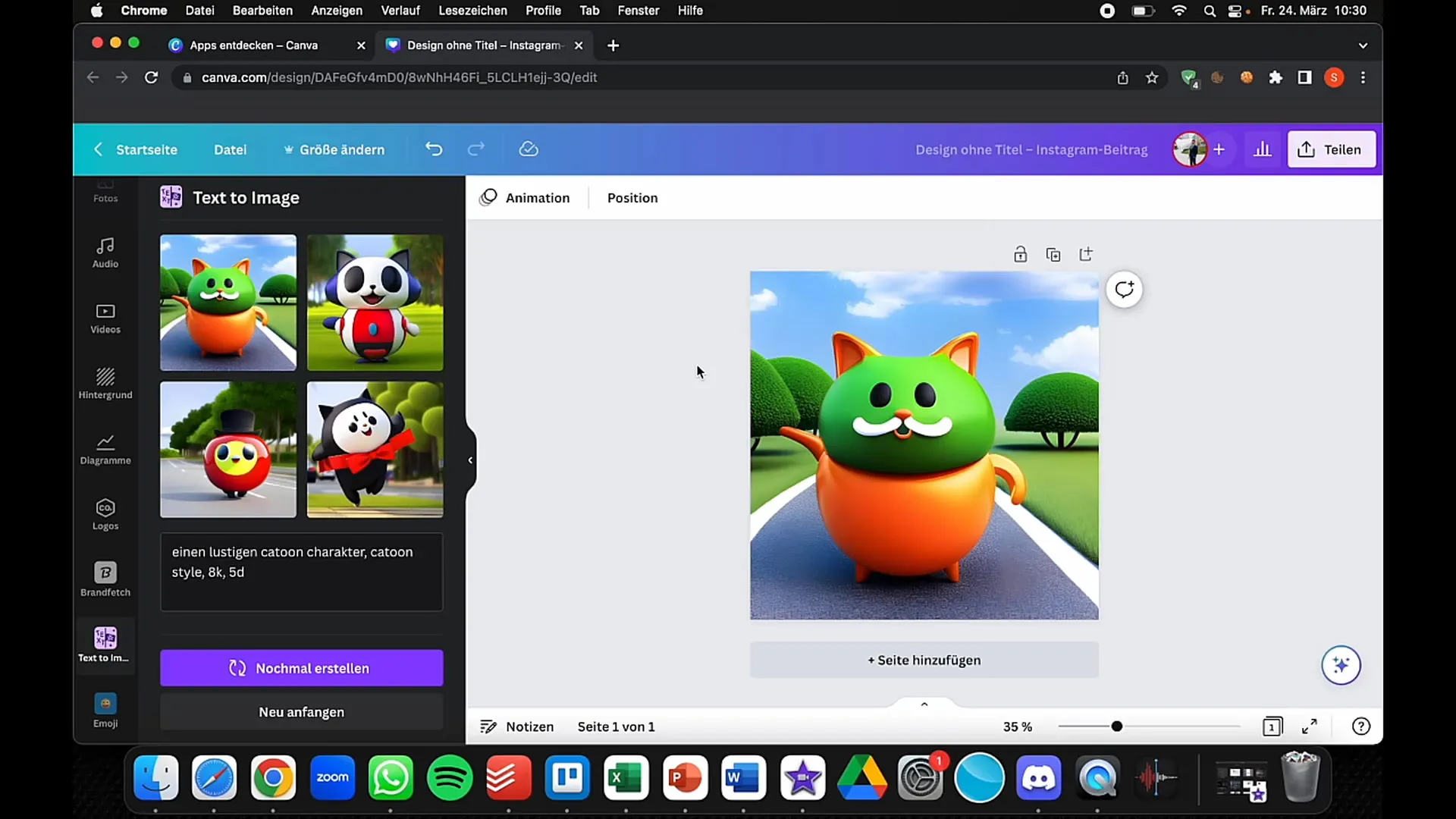
Голямо предимство на Canva е, че всички дизайни са веднага достъпни в приложението. Няма нужда да се притеснявате за запазване или изтегляне, докато не сте готови. Това направо значително улеснява процеса на дизайн.
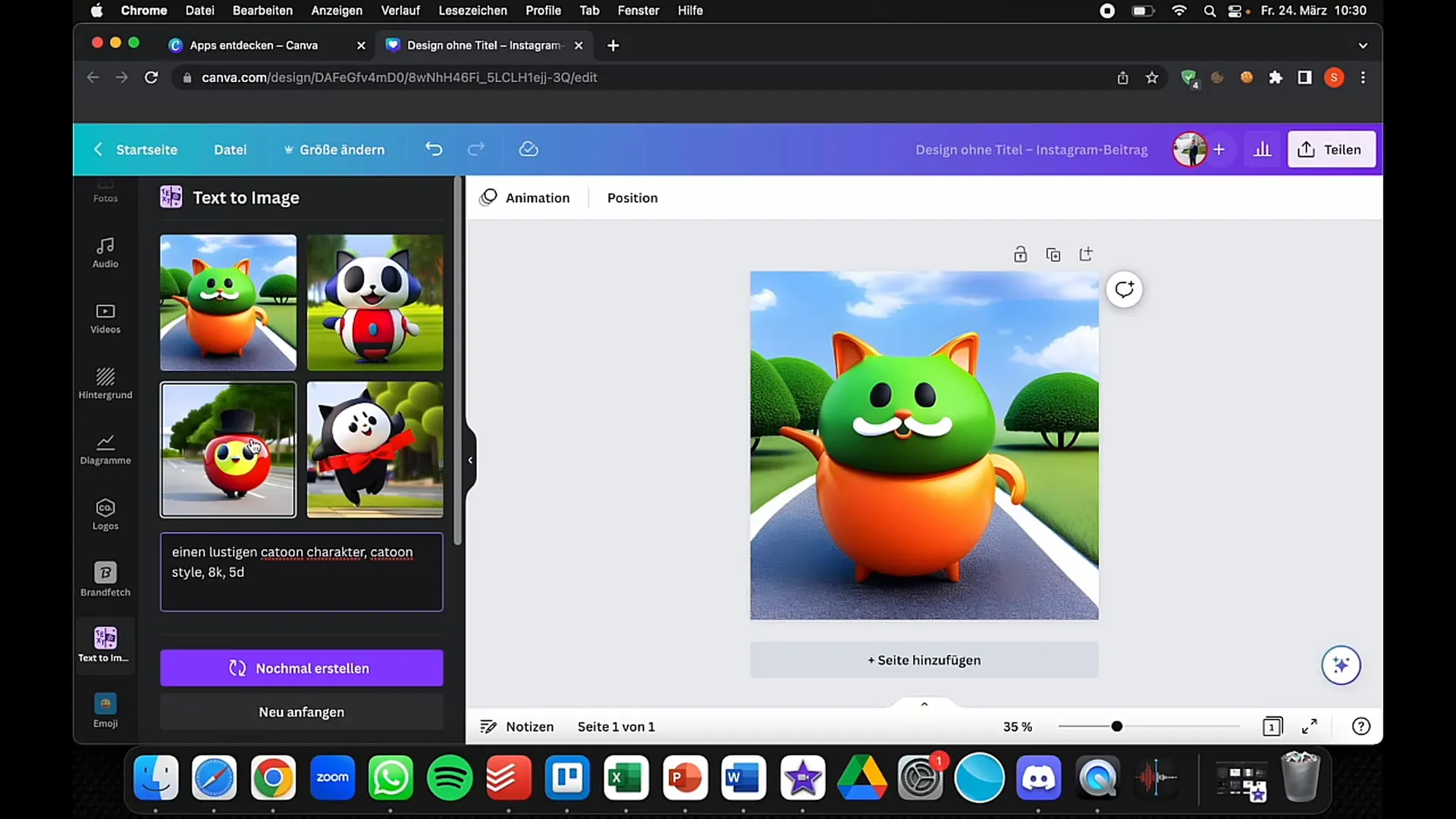
Сега сравнете качеството на вашето изображение с тези, които сте създали с други инструменти като Blue Willow или Midjourney. Забележете, че качеството и стилът могат да варират. Важно е да разберете тези разлики и да откриете кой инструмент е най-подходящ за вашите специфични нужди.
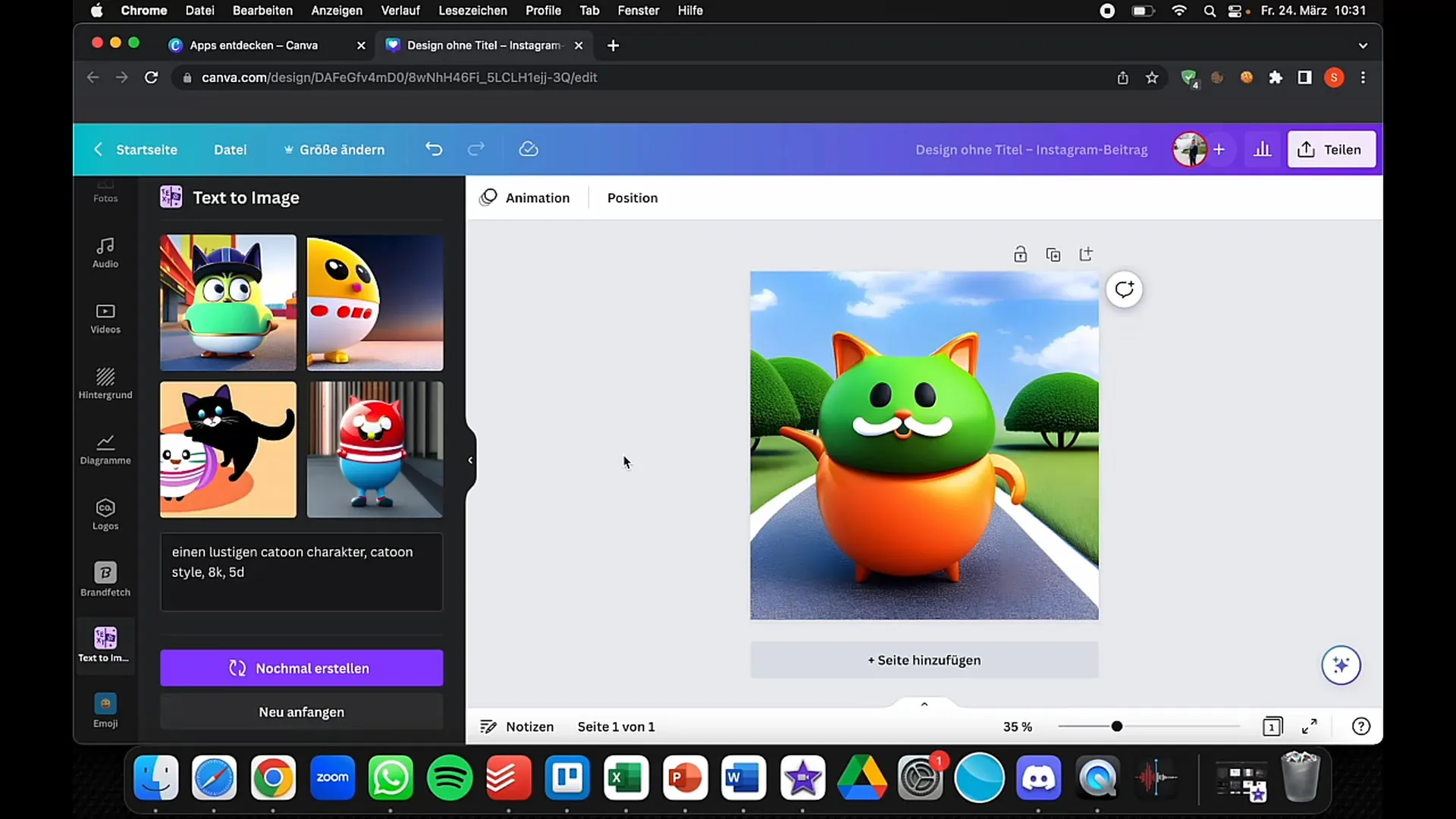
След като сте доволни, кликнете в горния десен ъгъл върху бутона "Сподели" и след това върху "Изтегли". Изберете желаният формат на файл - PNG или JPEG са обичайни опции.
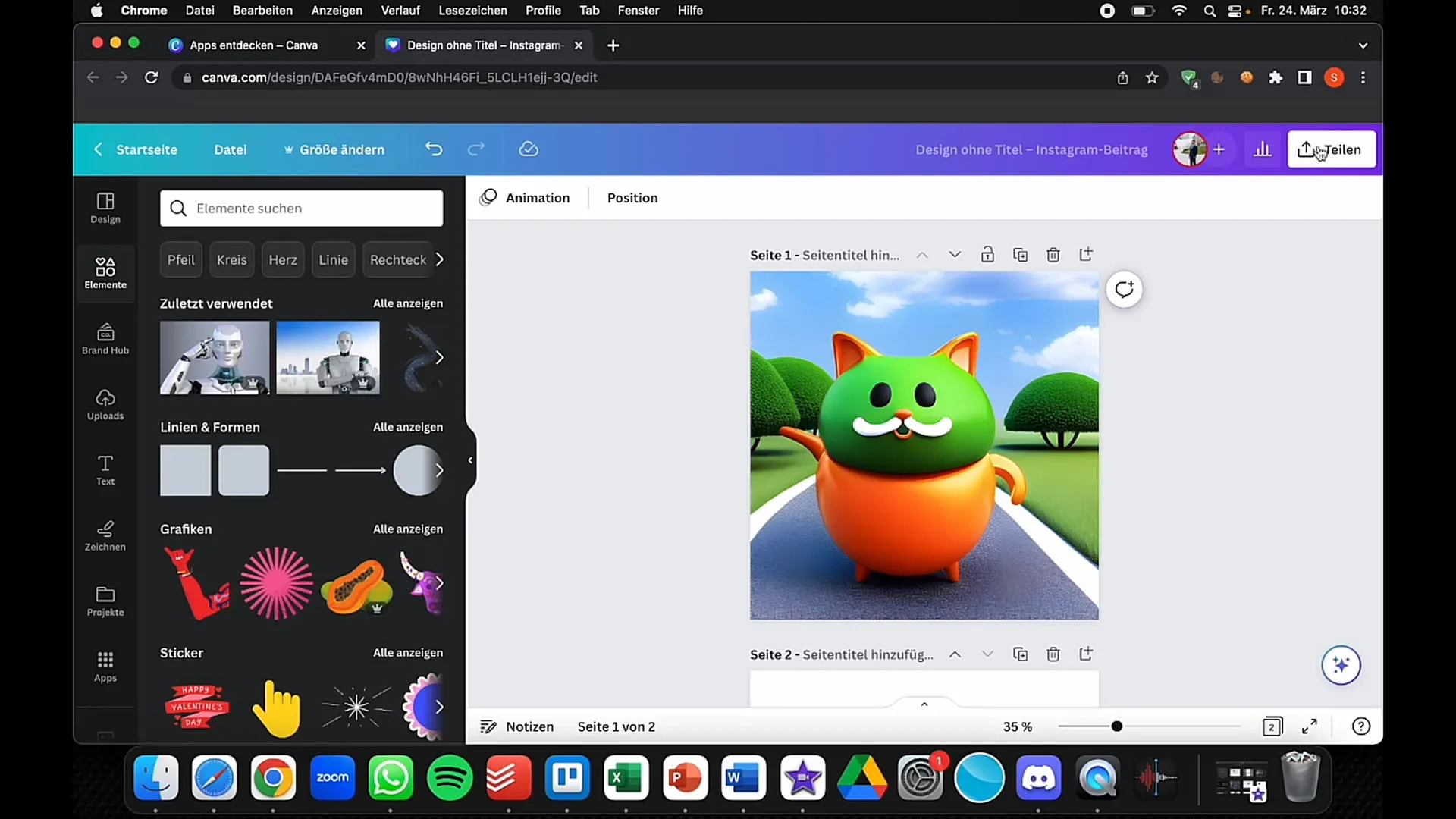
За тези от вас, които използват Canva Pro, има допълнителни опции като изтегляне в SVG формат или създаване на прозрачни фона.
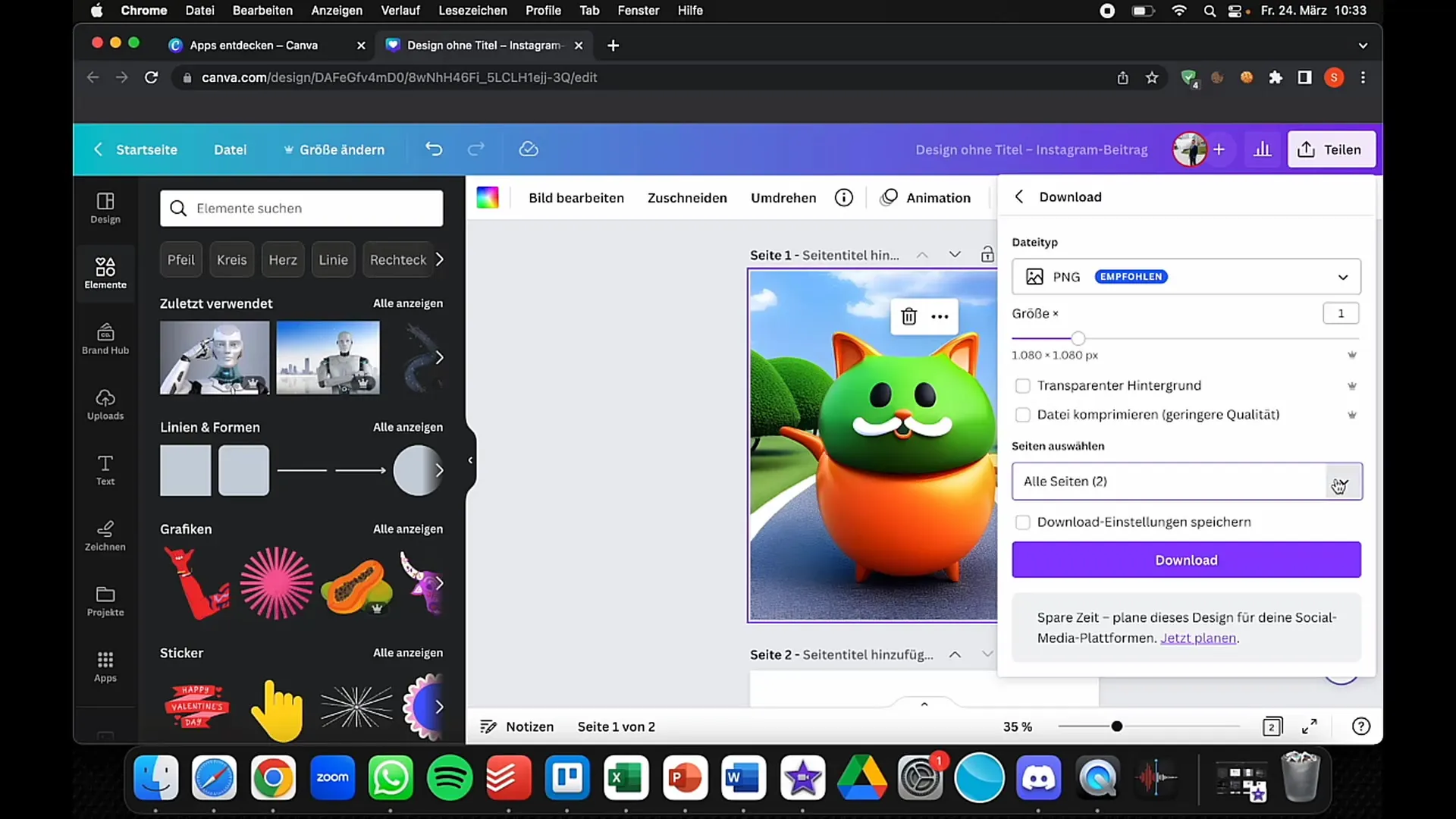
След като сте направили желаните настройки, кликнете върху "Изтегляне". Вашата завършена снимка ще бъде изтеглена сега и може да се използва навсякъде.
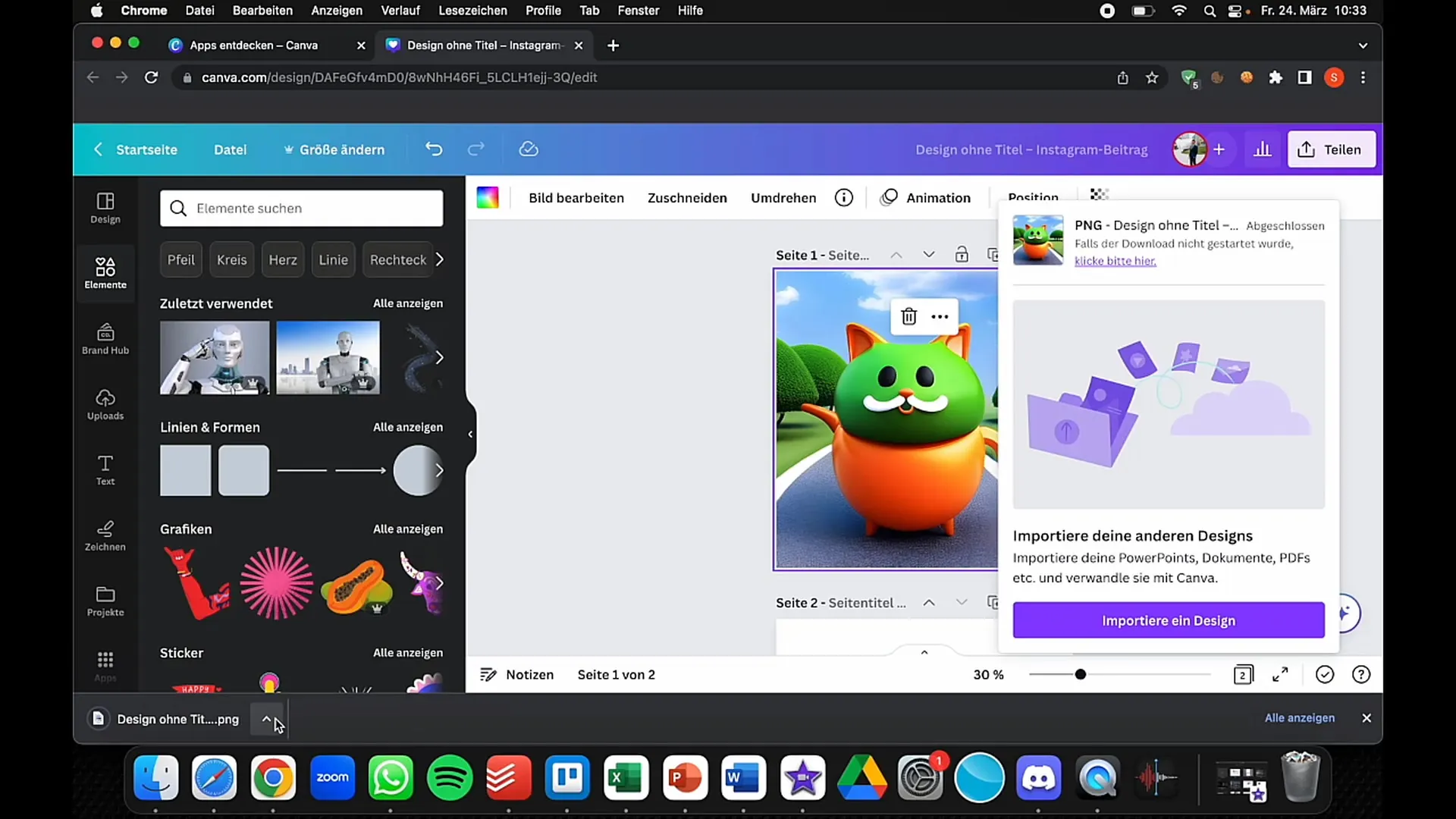
С тези лесни стъпки можете да използвате функцията Текст към снимка в Canva, за да създадете креативни дизайни, които отговарят на вашия стил.
Резюме
В този урок научихте как да използвате ефективно функцията Текст към снимка в Canva, за да създадете впечатляващи графики. Виждали сте как можете да въведете текста си, да сравните стилове и да направите промени преди изтеглянето.
Често задавани въпроси
Как да използвам функцията Текст към снимка в Canva?За да използвате функцията Текст към снимка, влезте в Canva, отидете в "Приложения" и изберете "Текст към снимка". След това въведете текста си и изберете стил.
Има ли безплатни алтернативи на Canva за обръщане на текст към снимка?Да, има различни безплатни инструменти и платформи, които могат да преобразуват текст в снимка, но потребителският интерфейс и функционалностите могат да варират.
В какви формати може да изтеглите файлове от Canva?В Canva имате възможност да изтеглите вашите дизайни в различни формати като PNG, JPG и SVG (в Canva Pro).


